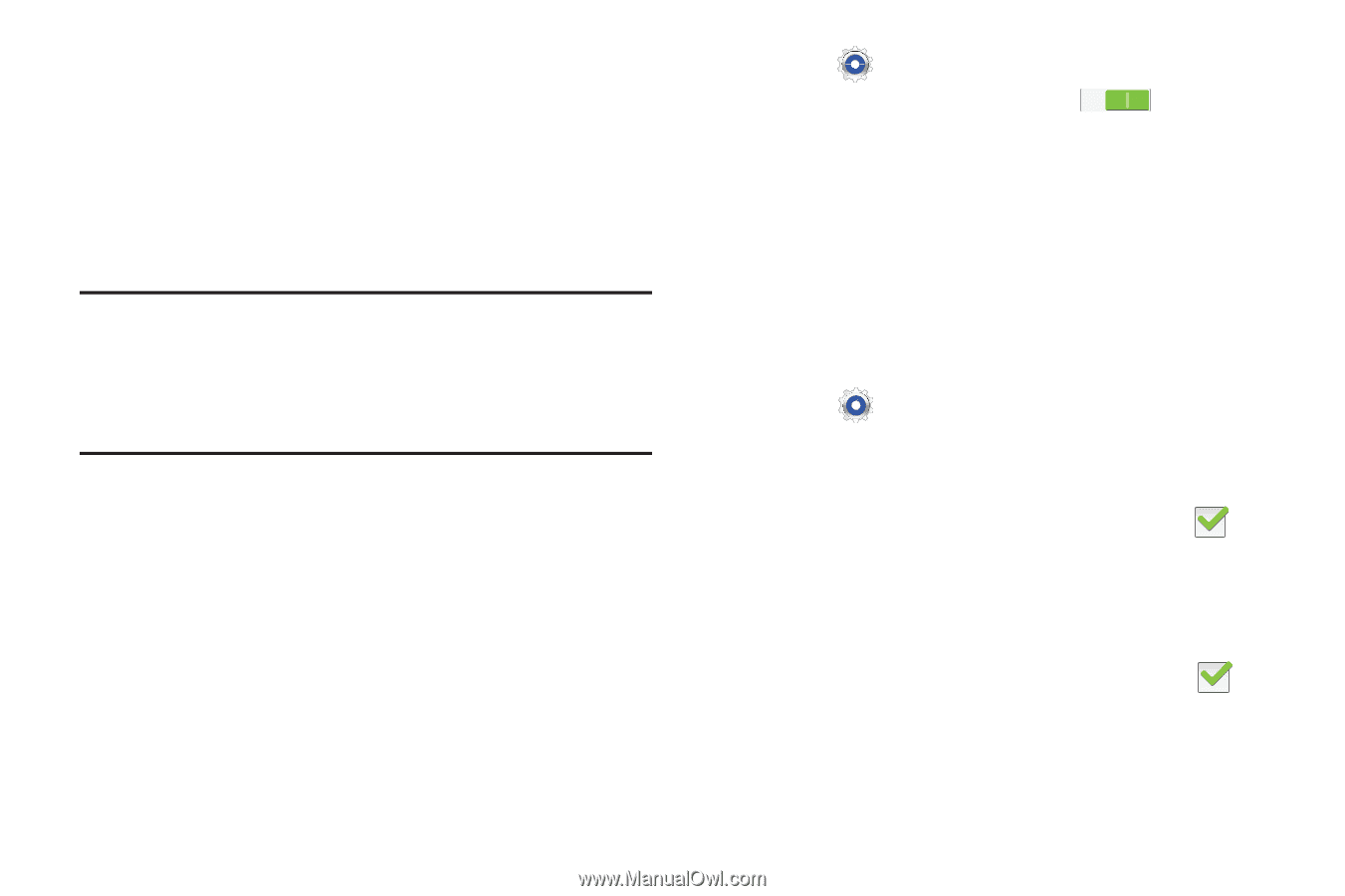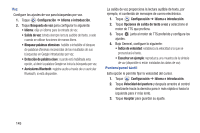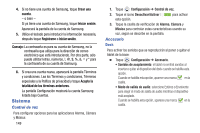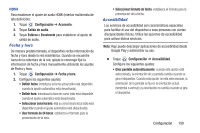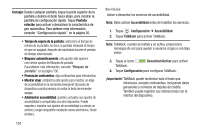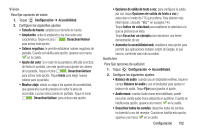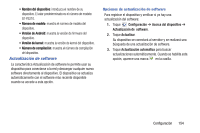Samsung GT-P5210 User Manual Generic Gt-p5210 Galaxy Tab 3 Jb Spanish User Man - Page 154
Sistema, Control de voz, Accesorio
 |
View all Samsung GT-P5210 manuals
Add to My Manuals
Save this manual to your list of manuals |
Page 154 highlights
4. Si no tiene una cuenta de Samsung, toque Crear una cuenta. - o bien - Si ya tiene una cuenta de Samsung, toque Iniciar sesión. Aparecerá la pantalla de la cuenta de Samsung. 5. Utilice el teclado para introducir la información necesaria, después toque Registrarse o Iniciar sesión. Consejo: La contraseña es para su cuenta de Samsung, no la contraseña que utiliza para la dirección de correo electrónico que está introduciendo. Por otra parte, sólo puede utilizar letras, números y * para la contraseña de su cuenta de Samsung. 6. Si crea una cuenta nueva, aparecerá la pantalla Términos y condiciones. Lea los Términos y condiciones, Términos especiales y la Política de privacidad y toque Acepto la totalidad de los términos anteriores. La pantalla Configuración mostrará la cuenta Samsung listada bajo Cuentas. Sistema Control de voz Para configurar opciones para las aplicaciones Alarma, Cámara y Música: 149 1. Toque Configuración ➔ Control de voz. 2. Toque el icono Desactivar/Activar para activar esta opción. 3. Toque la casilla de verificación de Alarma, Cámara y Música para controlar estas características usando su voz, según se describe en la pantalla. Accesorio Dock Para activar los sonidos que se reproducirán al poner o quitar el tablet de la base: Ⅲ Toque Configuración ➔ Accesorio. • Sonidos de acoplamiento: el tablet no emitirá sonidos al insertar o quitar el dispositivo del dock cuando se habilite esta opción. Cuando se habilita esta opción, aparece una marca en la casilla. • Modo de salida de audio: seleccione Estéreo o Envolvente para elegir el modo de salida de audio mientras el dispositivo está acoplado. Cuando se habilita esta opción, aparece una marca en la casilla.